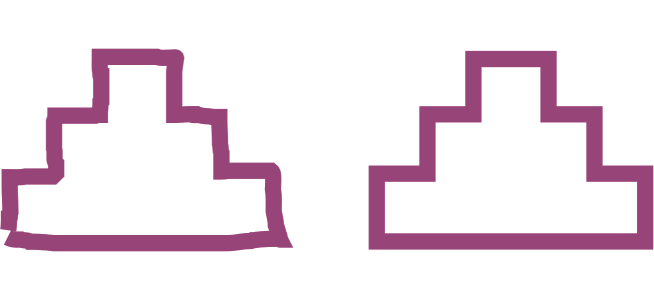Функция распознавания фигур
Можно использовать инструмент Интеллектуальное рисование, чтобы нарисовать мазки свободной формы, которые можно распознать и преобразовать в основные формы. Прямоугольники и эллипсы преобразуются в собственные объекты CorelDRAW; трапеции и параллелограммы — в объекты правильных фигур; линии, треугольники, квадраты, ромбы, окружности и стрелки — в объекты кривых. Если объект не преобразуется в фигуру, он может быть сглажен. Объекты и кривые, нарисованные с помощью функции распознавания фигур, можно изменять. В CorelDRAW можно задать уровень распознавания фигур и преобразования их в объекты. Кроме того, для кривых можно задать степень сглаживания.
Можно установить временной интервал между созданием любого рисунка и началом работы функции распознавания фигур. Например, если установлен интервал в одну секунду и требуется нарисовать окружность, функция распознавания фигур начинает работать через одну секунду после того, как будет нарисована окружность.
Во время рисования можно делать исправления. Кроме того, можно изменять толщину и стиль линии фигуры, нарисованной с использованием функции распознавания фигур.
Фигуры, созданные с помощью инструмента Интеллектуальное рисование, распознаются и сглаживаются.
Рисование фигуры или линии с использованием функции распознавания фигур
Панель свойств инструмента Интеллектуальное рисование отобразится, только если инструмент Интеллектуальное рисование выбран.
Установка задержки срабатывания для функции распознавания фигур
Минимальная задержка составляет 10 миллисекунд; максимальная — 2 секунды.
Исправление во время использования функции распознавания фигур
При рисовании фигуры свободной формы, в которой имеются несколько кривых, последнюю нарисованную кривую можно удалить, нажав Esc.
Изменение толщины абриса объекта, нарисованного с использованием функции распознавания фигур
Панель свойств инструмента Интеллектуальное рисование отобразится, только если инструмент Интеллектуальное рисование выбран.
Когда линии, нарисованные с помощью инструмента Интеллектуальное рисование, перекрываются, для толщины абриса используется среднее значение.
Можно изменять стиль линии фигуры, нарисованной с использованием функции распознавания фигур. Дополнительные сведения см. в разделе Определение параметров линии и абриса.